Sehen Sie sich die Fixes für das Problem „Mac wird nicht heruntergefahren“ an
Veröffentlicht: 2021-02-03Mac ist eines der leistungsstärksten Betriebssysteme der Welt, aber was ist, wenn Sie es nicht herunterfahren können? Ja!! Normalerweise haben Maschinen Probleme, bei denen sie sich einfach nicht einschalten lassen, egal wie viel Eingabe Sie machen. Hier wird Ihr Mac nicht heruntergefahren und es führt schließlich zu nicht guten Starts und das auch von einer High-Tech-lösungsorientierten Maschine.
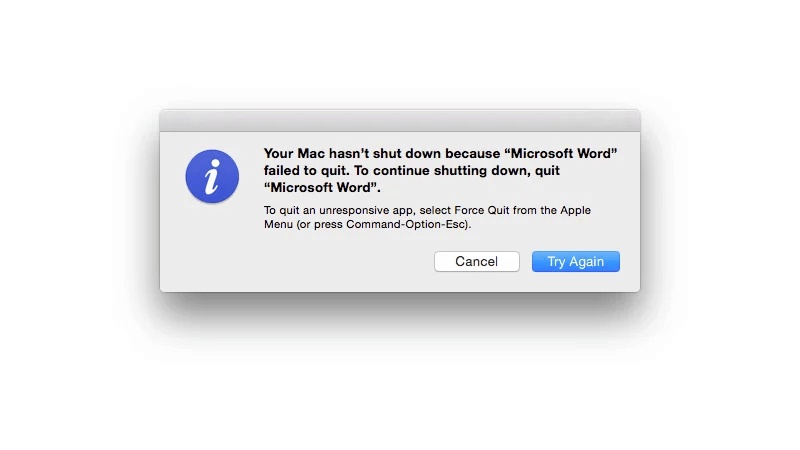
Der von Apple entwickelte Mac ist die ultimative Wahl, wenn er/sie nach High-End-Entwicklung oder geschäftlichen Zwecken sucht. Auch die Kombination aus Hardware-Software-Integration durch den Entwickler macht Mac zur obersten Wahl in der Liste. Aber was ist mit den Situationen, in denen Ihr High-End-Mac nicht heruntergefahren wird und Sie ihn nur herunterfahren möchten?
Die möglichen Ursachen dafür, dass der Mac nicht heruntergefahren wird
Während Sie nach möglichen Gründen suchen, warum der Mac nicht ordnungsgemäß heruntergefahren wird, kann dies zu schwerwiegenden Problemen wie dem Ausfall der Maschine führen. Es gibt viele Benutzer, die darüber gesprochen haben, dass der Mac nicht heruntergefahren wird, und die meisten von ihnen verwenden den Mac entweder schon seit geraumer Zeit oder haben eine ganz neue Software/App installiert.
Aus diesem Grund ist es sehr wichtig, die Probleme zu identifizieren, die dazu führen, dass der iMac nicht heruntergefahren wird, und nach Lösungen zu suchen. Da es viele Benutzer gibt, gibt es offensichtlich viele Gründe, die zu diesem lästigen Problem führen. Es ist also unbedingt erforderlich, dass Sie zuerst nach dem Teil zur Problemidentifizierung suchen, da dies die Dinge für Sie einfacher machen könnte.
A. Datenträgerbeschädigung
Ich denke, eines der häufigsten Probleme, warum Ihr Mac nicht heruntergefahren wird, ist die Beschädigung der Festplatte auf Ihrem Mac. Nicht, dass es nur auf Mac-Computer beschränkt wäre, da fast jedes Gerät das eine oder andere Mal die gleiche Situation durchmacht.
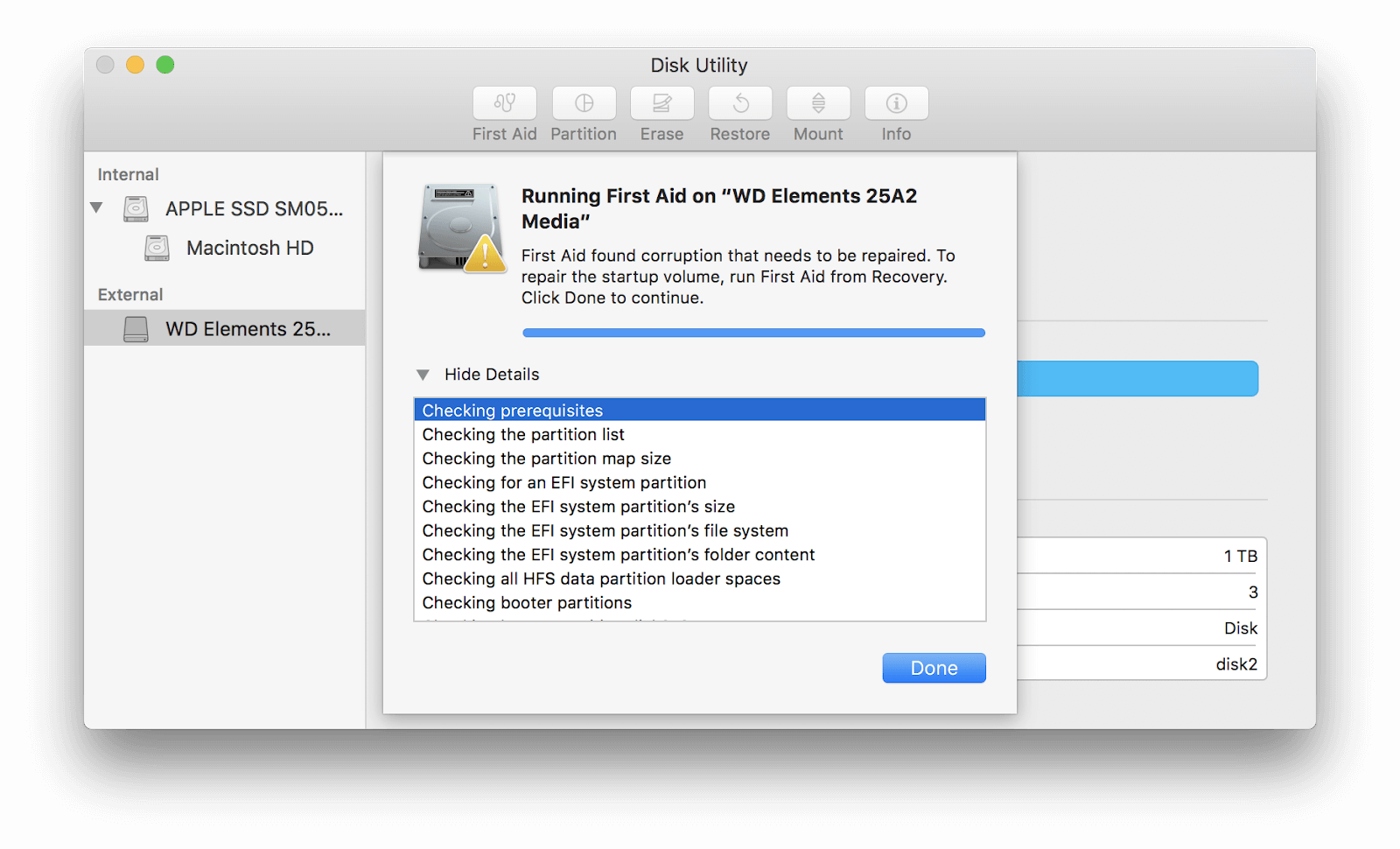
Falls der iMac also nicht heruntergefahren wird und die Festplatte beschädigt ist, kann Ihr Systemprozessor weder Inhalte von der Festplatte schreiben noch lesen. Dies hat viele Probleme auf Ihrem Gerät verursacht, und eines der möglichen Probleme kann darin bestehen, dass das Macbook nicht ordnungsgemäß heruntergefahren wird.
B. Veraltetes oder beschädigtes Betriebssystem
Ein weiteres häufiges Problem, das von vielen Mac-Benutzern gemeldet wurde, ist das veraltete oder beschädigte Betriebssystem. Stellen Sie sich vor, Sie haben das fortschrittlichste Betriebssystem der Welt in die Hände bekommen und verwenden immer noch seine veraltete Version. Es wäre keine ideale Situation, denn wenn Sie dasselbe verwenden, könnte es zu einem Albtraum werden und zu einer Beschädigung des Betriebssystems führen.
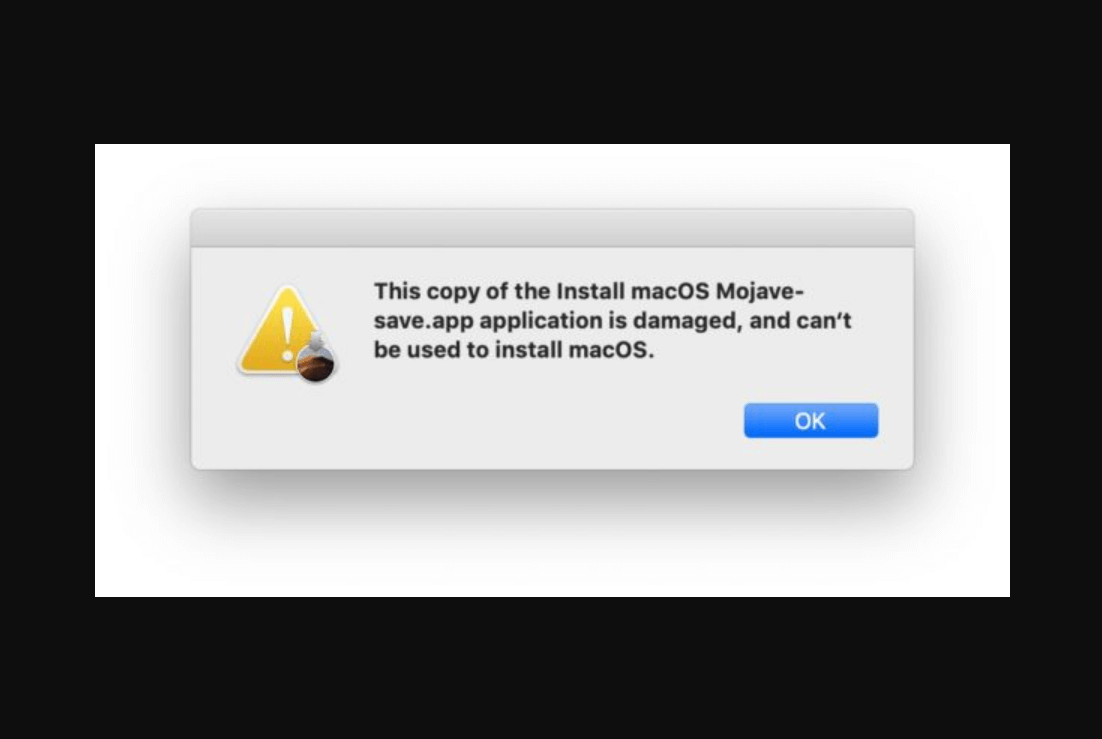
Offensichtlich würden viele der Funktionen nicht mehr funktionieren und dies könnte Ihrem System als Ganzes einen guten Kick geben, genau wie es benötigt wird. Wenn Sie also ein beschädigtes oder veraltetes MacOS haben, ist es sehr wichtig, dass Sie entweder dasselbe aktualisieren oder nach den Auflösungen suchen.
C. Cache-Daten
Maschinen sind auf so viele verschiedene Arten so eng miteinander verbunden, dass man es sich nur vorstellen kann. Aus diesem Grund zeigen alle Änderungen oder Optimierungen in einem Teil davon die Auswirkungen auf der anderen Seite. Während Ihr Mac nach so vielen Versuchen nicht heruntergefahren wird, müssen Sie auch die Cache-Daten überprüfen. Es ist eine der Möglichkeiten, dass der Cache eine Rolle spielt, falls Ihr Mac nicht richtig heruntergefahren wird.
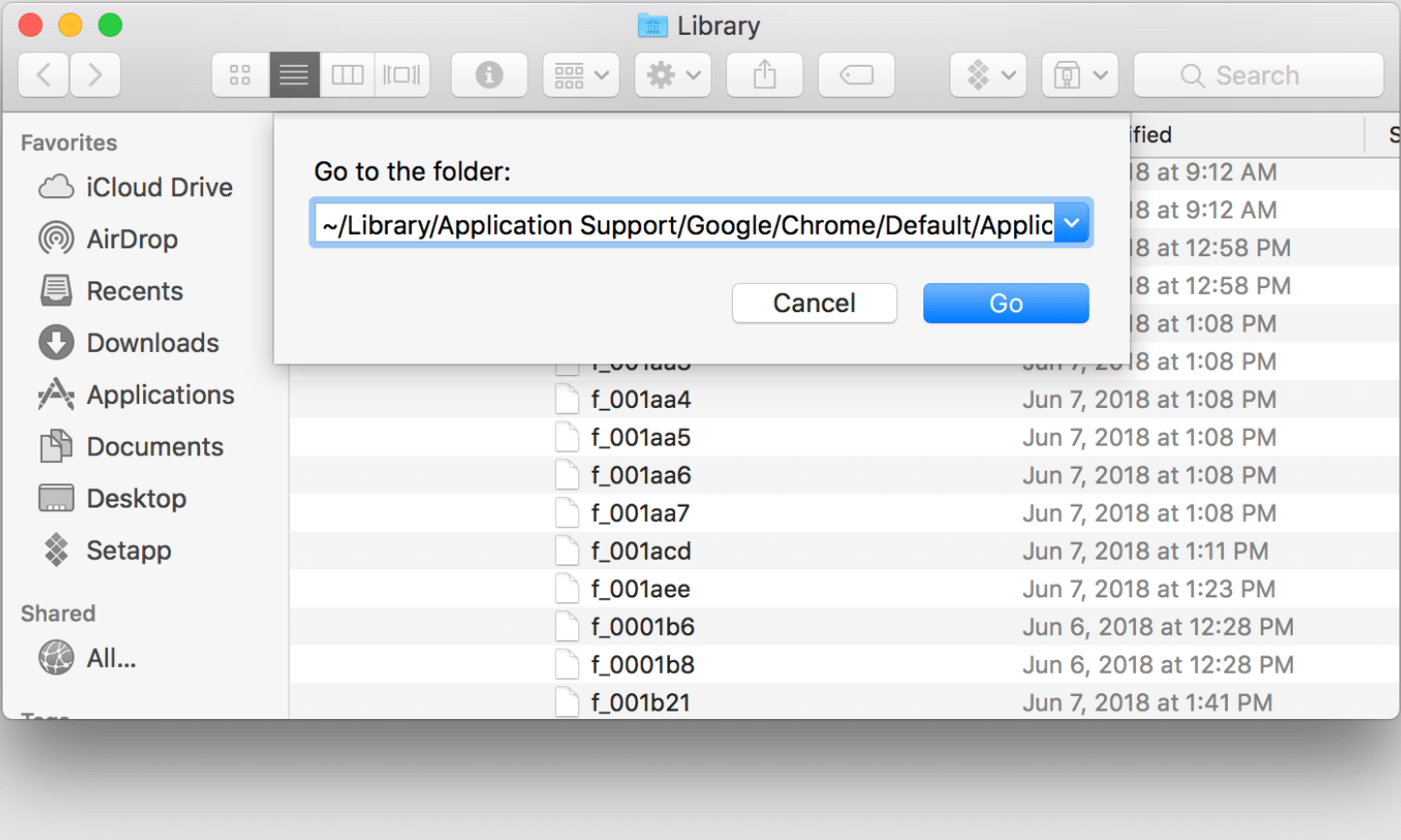
Sie müssen also auf Ihrem Mac nach den temporären Dateien suchen, die nützlich sind, um die normalen Funktionen auszuführen. Wenn dieser temporäre Cache zu einem riesigen Haufen unnötiger Dateien geworden ist, ist es wichtig, sie aus dem System zu löschen. Oder wenn Sie sie auf Ihrem Gerät behalten (ziemlich alte und in übermäßiger Menge), wird sich Ihr System die ganze Zeit komisch verhalten.
D. Problem mit dem System Management Controller
Sogar Ihr Teammanager vermasselt einige Zeit und alles wird die ganze Zeit chaotisch. Was jedoch zählt, ist seine/ihre Einstellung zum Problem und die Suche nach der erforderlichen Lösung, um das Problem loszuwerden. In ähnlicher Weise ist der System Management Controller das leistungsstarke Tool von Apple, das entwickelt wurde, um alle Funktionen auf Ihrem Mac im Auge zu behalten.
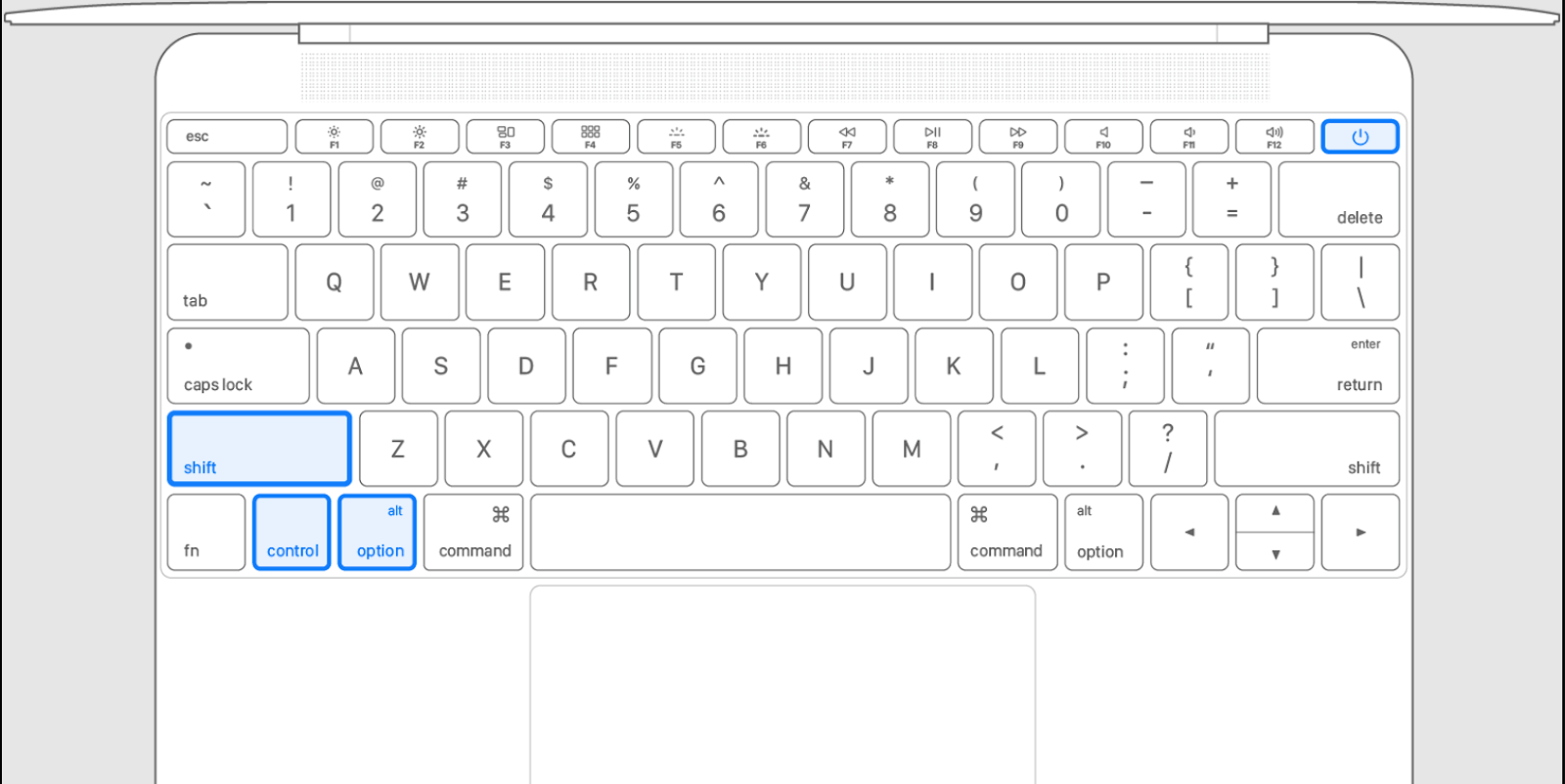
Wenn sich der System Management Controller jedoch in einer Situation befindet, in der er repariert werden muss, wird alles beeinträchtigt. Hier wird Ihr Mac aufgrund des SMC-Fehlerproblems möglicherweise nicht heruntergefahren und dies kann zu verschiedenen anderen Problemen führen.
Andere Ursachen, die dazu führen können, dass der iMac nicht heruntergefahren wird, sind Peripheriegeräte, beschädigtes NVRAM und wenn sich Ihr Computer in einem schlechten Zustand befindet. Genau wie unser Körper muss auch das Computersystem von Zeit zu Zeit dosiert werden, und wenn wir dies nicht tun, würden viele reichhaltige Funktionen nicht mehr funktionieren. Bevor also etwas Ernstes mit Ihrem Mac passiert und Ihr Mac nicht heruntergefahren wird, überprüfen Sie die oben genannten Ursachen und halten Sie diese Korrekturen (unten angegeben) bereit:
So beheben Sie das Problem, dass der Mac nicht heruntergefahren wird:
Lösung 1: Schalten Sie Ihren Mac-Computer aus und wieder ein
Ja, es sieht nach einer sehr komplizierten Aufgabe aus, aber seien Sie versichert, dass es das überhaupt nicht ist. Außerdem, wenn wir darüber sprechen, dass der Mac reibungslos funktioniert, denke ich, dass das Ausführen einer komplizierten Aufgabe kein Problem wäre. Das Aus- und Wiedereinschalten Ihres Mac ist etwas, das wir durchführen müssen, bevor wir technische Lösungen durchgehen, da dies das gesamte Problem lösen könnte.
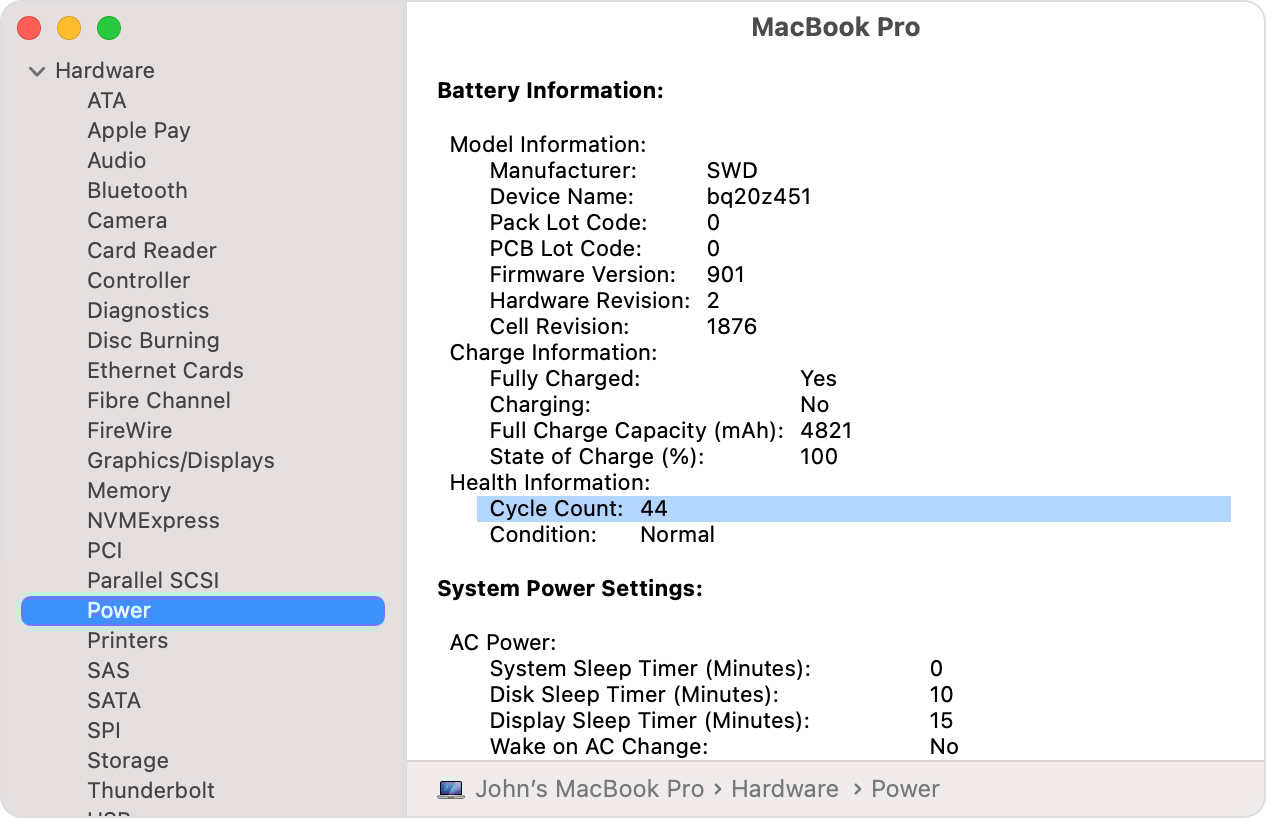
Manchmal kann Ihr Mac nur aufgrund einiger beschädigter Einstellungen oder Konfigurationen Probleme verursachen. Das Aus- und Wiedereinschalten hilft Ihrem Gerät also beim Entfernen aller sich schlecht verhaltenden Dateien, einschließlich der temporären. Alles, was Sie tun müssen, ist:
- Sie müssen damit beginnen, sich aus dem derzeit aktiven Profil abzumelden und Ihren Mac herunterzufahren (bitte erzwingen Sie das Herunterfahren des Mac, wenn er nicht normal heruntergefahren wird).
- Nach dem vollständigen Herunterfahren müssen Sie das Netzkabel zusammen mit anderen Peripheriegeräten trennen und (ungefähr) 4-5 Minuten warten.
- Jetzt müssen Sie den Netzschalter auf Ihrer Mac-Tastatur gedrückt halten und warten, bis er reagiert. Melden Sie sich nach dem Einschalten bei Ihrem Mac-Computer an und beginnen Sie mit der Verwendung, indem Sie einige Aufgaben starten (als Testphase).
- Nachdem Sie auf die kürzlich gestarteten Apps oder Programme zugegriffen haben, versuchen Sie, Ihren Mac herunterzufahren, um zu sehen, ob das Problem behoben wurde. Einfach!!
Lösung 2: Verwendung des Aktivitätsmonitors
Da Activity Monitor eines dieser Tools auf Ihrem Mac ist, das alle derzeit aktiven Funktionen ständig überprüft. Falls Sie also etwas über die aktiven Programme auf dem Mac wissen möchten, können Sie sich auf den Aktivitätsmonitor beziehen. Dies ist etwas, was wir alle erlebt haben, wenn wir versuchen, den Computer (Mac oder Windows) herunterzufahren; es läuft nicht nach den erwartungen. Und der Grund könnte sein, dass es eine Anwendung gibt, die noch auf Ihrem System läuft und das gesamte Herunterfahren des Mac-Prozesses verzögert.

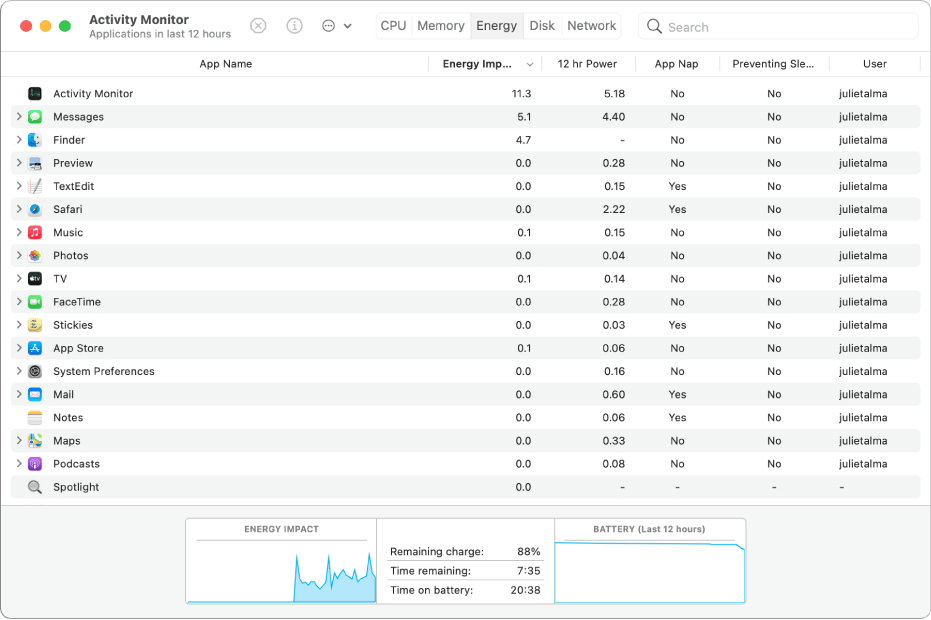
Aber ein paar Mal bleibt die im Hintergrund laufende Anwendung hängen und es wird zu einer Schleife, die Probleme verursacht, einschließlich des iMac, der nicht heruntergefahren wird. Wenn Sie dies also auf Ihrem PC beobachten, während Sie versuchen, ihn herunterzufahren, starten Sie den Aktivitätsmonitor (Befehl + Leertaste unter Spotlight) und:
- Auf der Seite Aktivitätsmonitor müssen Sie den Prozess eingrenzen, von dem Sie glauben, dass er Probleme verursacht.
- Der nächste Schritt wäre, auf diese bestimmte Anwendung zu tippen und Aufgabe beenden zu wählen (Sie können auch Ende wählen und den Vorgang neu starten).
- Nachdem Sie dasselbe Programm auf Ihrem Mac neu gestartet haben, fahren Sie Ihren Mac herunter, um zu sehen, ob es Ihren Erwartungen entspricht. Jetzt müssen Sie den gleichen Vorgang für alle laufenden Programme durchführen, bis Sie das problematische Programm nicht finden. Einfach!!
Lösung 3: MacOS-Update auf die neueste Version
Das ist selbstverständlich, aber wir müssen das Gerät immer auf dem neuesten Stand halten, zumindest was das Betriebssystem betrifft. Apple veröffentlicht die winzigen Updates ziemlich oft und es ist immer notwendig, sie im Auge zu behalten, da sie möglicherweise etwas Cooles und Aufregendes anbieten. Um Ihr System stabil und fehlerfrei zu halten, sind diese Updates sehr notwendig, aber was ist, wenn Sie alle oder viele davon verpassen? Exakt!!
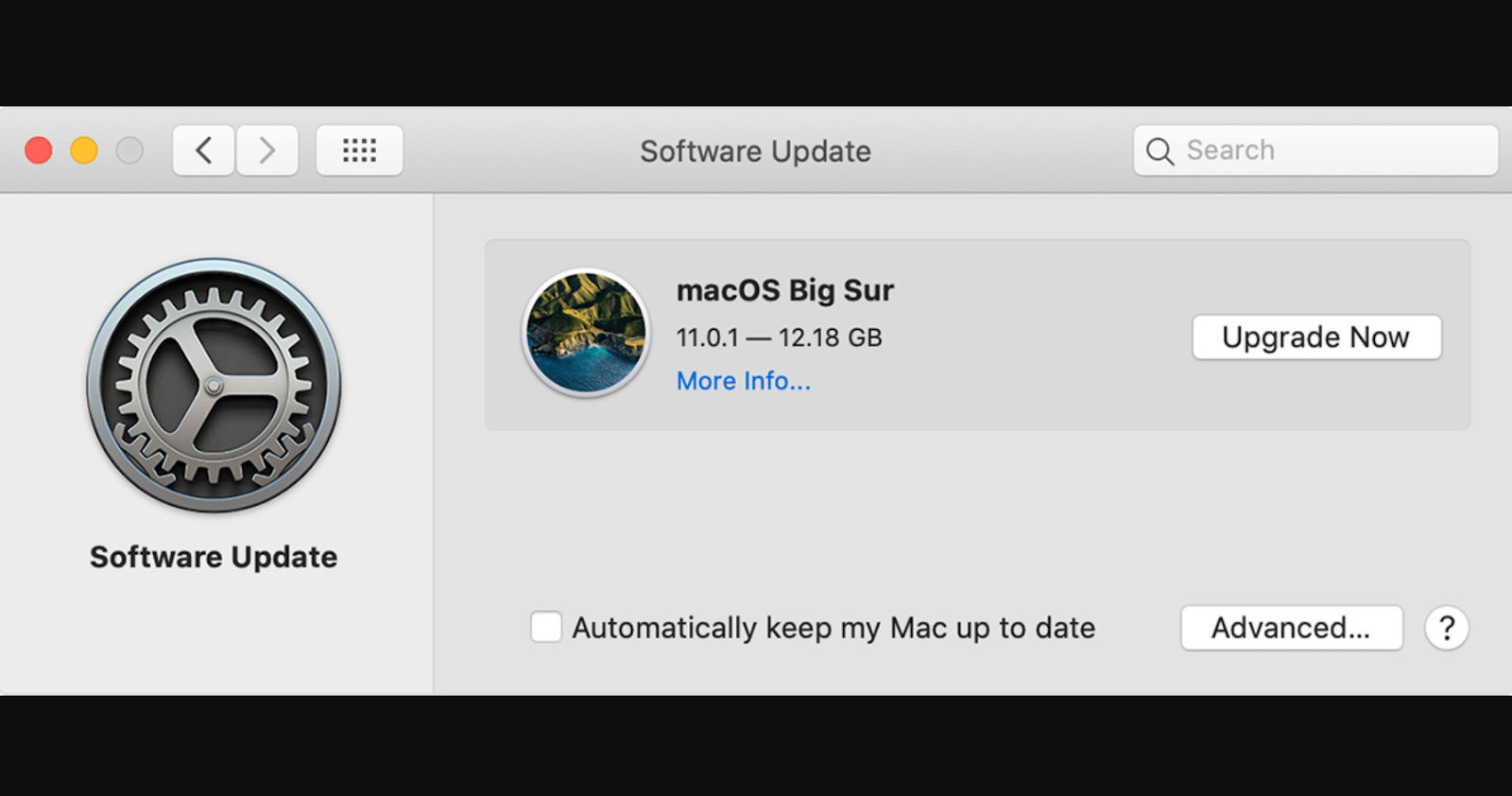
Es bringt große Änderungen an Ihrem Mac (in Bezug auf die Leistung) und die Situation kann extrem sein, wenn Sie die neueste Version von MacOS nicht aktualisiert haben. Es gab viele Fälle, in denen Benutzer ihr System nicht auf das neueste MacOS aktualisiert und sich über die schlechte Leistung von Mac beschwert haben. Hier müssen Sie also etwas proaktiver werden und prüfen, ob auf Ihrem Mac das neueste MacOS aktualisiert ist oder nicht (wie unten erwähnt):
- Navigieren Sie zu den Systemeinstellungen, indem Sie auf das Apple-Logo auf Ihrem Mac-Bildschirm tippen.
- Sobald das Fenster erscheint, gehen Sie zur Seite Software-Update, um zu prüfen, ob Updates verfügbar sind.
- Wenn Sie ein verbleibendes Update finden, fahren Sie mit dem Software-Update fort und starten Sie Ihren Mac neu, um zu sehen, ob alles reibungslos funktioniert oder nicht.
- Hier müssen Sie auch (nachdem Sie einige Programme verwendet haben) überprüfen, ob Ihr Mac ordnungsgemäß heruntergefahren wird.
Fix 4. Festplattenreparatur
Eine weitere Lösung, die Sie verwenden können, wenn Ihr iMac nicht heruntergefahren wird, ist der Festplattenreparaturprozess. Da Festplatten ein äußerst wichtiger Teil Ihres Mac sind, müssen Sie sie ständig im Auge behalten, ob sie ordnungsgemäß funktionieren oder nicht. Festplatten sind diejenigen, die alle Informationen von Admin-Befehlen bis hin zu Anweisungen enthalten, und wenn sie nicht richtig funktionieren, werden Sie automatisch darüber informiert Festplattenleistung und -status wie unten erwähnt:
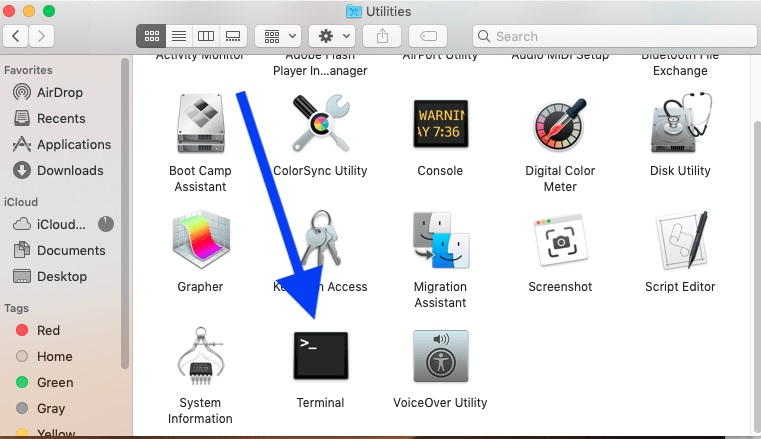
- Gehen Sie zum Terminal unter Dienstprogramme, indem Sie den Finder starten
- Sobald sich das Terminalfenster öffnet, müssen Sie einige Aufgaben (unten aufgeführt) nacheinander ausführen und auf den Abschluss warten.
rm -rf ~/Library/Caches/*
rm -rf ~/Library/Saved\ Application\ State/*
sudorm -rf /Library/Caches/*
sudorm -rf /System/Library/Caches/*
atsutil databases -removeUser
sudoatsutil databases -remove
sudoatsutil server -shutdown
sudoatsutil server -ping
sudorm -rf /var/folders/*
- Nachdem die gesamte Liste ausgeführt und überprüft wurde, starten Sie Ihren Mac neu, um zu sehen, ob das Problem, dass der Mac nicht heruntergefahren wird, gelöst wurde.
Lösung 6: Temporäre Daten aus den Einstellungen löschen
Wenn Ihr Mac nach Verwendung aller möglichen Lösungen immer noch nicht ordnungsgemäß heruntergefahren wird, müssen Sie in die temporären Dateien schauen. Navigieren Sie dazu zum Terminalbereich (wie wir es im obigen Abschnitt, Lösung 5, getan haben). Sobald Sie auf der Seite sind, müssen Sie nacheinander einige Befehle ausführen und warten, bis sie abgeschlossen sind (siehe unten).
sudo rm -f /Library/Preferences/com.apple.loginwindow.plist
sudo rm -f /private/var/db/.AppleUpgrade
sudo rm -f /private/var/db/.SoftwareUpdateAtLogout
sudo reboot
Durch Ausführen der obigen Befehle werden alle temporären Einstellungen gelöscht, um mehr Speicherplatz auf dem Gerät zu schaffen und kleinere Probleme zu lösen. Starten Sie jetzt Ihren Mac neu, um zu sehen, ob der Mac nicht heruntergefahren wurde.
Abschluss:
Egal, wie fortschrittliche Technologie Sie verwenden, wenn es zu Störungen kommt, liegt die Schuld beim Entwickler. Vielleicht ist der Entwickler schuld, aber oft hängt es vom Benutzer ab, wie er / sie dieses Produkt verwendet. Bei Macbooks gibt es Zeiten, in denen Benutzer berichtet haben, dass ihr Mac plötzlich nicht mehr richtig heruntergefahren wird. Es kann so viele Gründe geben, wie Sie auflisten können, warum der Mac nicht heruntergefahren wird, also müssen Sie diese Probleme identifizieren und sich dann die oben genannten Lösungen ansehen. Sehen Sie sich die oben genannten Fixes für iMac an, der nicht heruntergefahren wird, und halten Sie Ihren Mac auf dem neuesten Stand, damit er nicht wieder in Mac-Probleme gerät.
Nächste Lesungen:
So passen Sie Ihr Windows-Herunterfahren an
Beste Software, um Ihren Mac schneller laufen zu lassen und Speicherplatz freizugeben
So beheben Sie, dass der Computer heruntergefahren wird, anstatt zu schlafen
